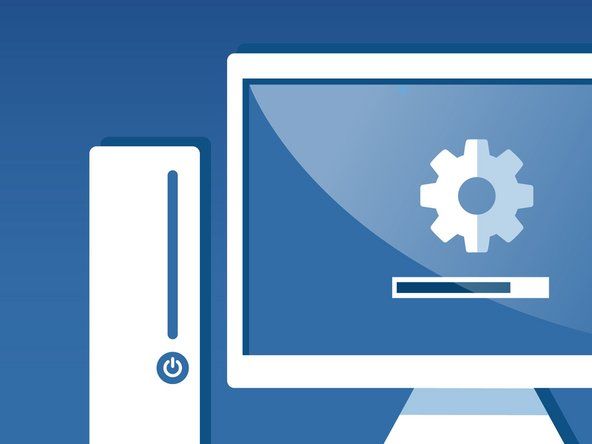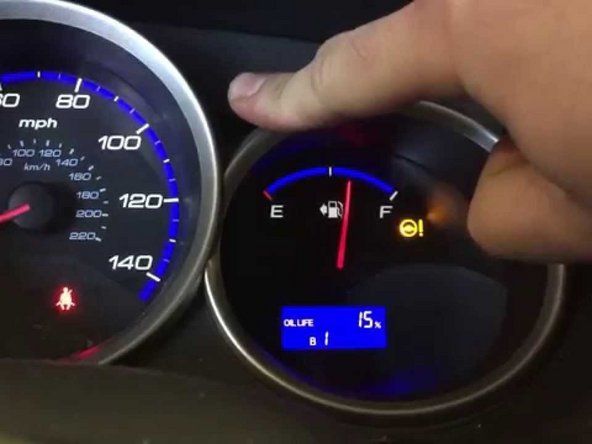iPhone 7 Plus
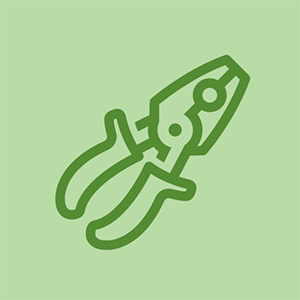
2002ビュイックセンチュリー残量ゲージの問題
担当者:45
投稿日:2017年8月29日
iPhone 7 Plusでスナップチャットメッセージを完全に削除する方法を教えてくれる人はいますか?
Thx〜
3つの答え
選択したソリューション
| | | 担当者:43 |
Snapchatメッセージは簡単に削除できますが、メッセージを完全に消去するだけでは不十分であることを理解する必要があります。削除されたメッセージは取得できるため、iPhoneからSnapchatメッセージの痕跡をすべて消去する必要があります。これは多くの方法で行うことができます。
使用される重要な方法のいくつかを次に示します。
iPhoneのSnapchatログとキャッシュを完全に消去します
iMyFone Umate Pro(およびMacバージョンのiMyFone Umate Pro)は、iPhoneからデータを削除するための優れたツールです。このツールはすべてのジャンクファイルを削除するのに役立ち、プロセス全体が無料です。 iPhoneのSnapchatアプリですべてのログとキャッシュを完全に消去できます。
この方法は、プライバシーが侵害されないことを保証し、さらに、デバイスに必要なスペースを解放して、デバイスのパフォーマンスを向上させるのにも役立ちます。
破損しているすべてのSnapchatファイルをクリアします
Snapchatは効率的なインタラクティブプラットフォームですが、一時ファイルが蓄積されてデバイスの重要なスペースを消費し、デバイスが遅くなりすぎて好みに合わないなどの欠点があります。 iMyFone Umate Proは、デバイスの十分なストレージスペースを解放するすべての一時ファイルをクリアするのに役立つため、このような状況で便利です。
スナップ履歴消しゴムを使用して 「Snapchatメッセージを削除する方法」の問題を解決する
 | 担当者:14.4k |
Snapchatメッセージを削除する際にはいくつかの手順が必要です。非常に簡単ですが、受信者のデバイス上のメッセージは削除されないことに注意してください。誰かがあなたの肩越しに見ていることに突然気づき、SnapChatメッセージをすばやく削除する必要がある場合は、次の方法で行います。
ステップ1:SnapChatを開きます。上部にある小さなゴーストアイコンを探します。それをタップします。
ステップ2:歯車アイコンをタップして設定に入ります。
ステップ3:「アカウントアクション」に移動します。
ステップ4:「会話をクリア」をタップします。
ステップ5:ここで、メッセージが表示され、各メッセージの隅に小さなXが表示されます。 Xをタップして、メッセージを削除します。
ステップ6:SnapChatが確信があるかどうかを尋ねてきたら確認します。
「すべてクリア」をタップして、すべてのメッセージを削除することもできます
 | 担当者:1 2002フォードエクスプローラー盗難防止リセット |
どうすれば完全に削除できるので、誰かがツアーメッセージを取り戻そうとしても、完全に削除されているために戻せません。
アンソニートーマス